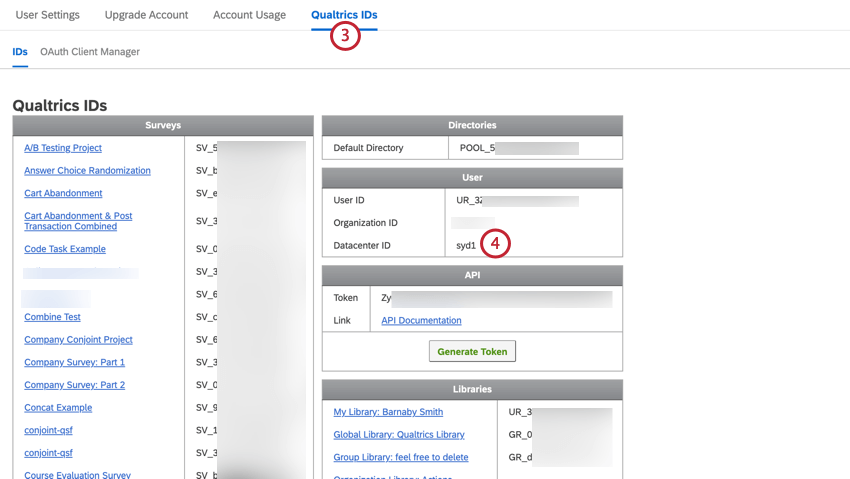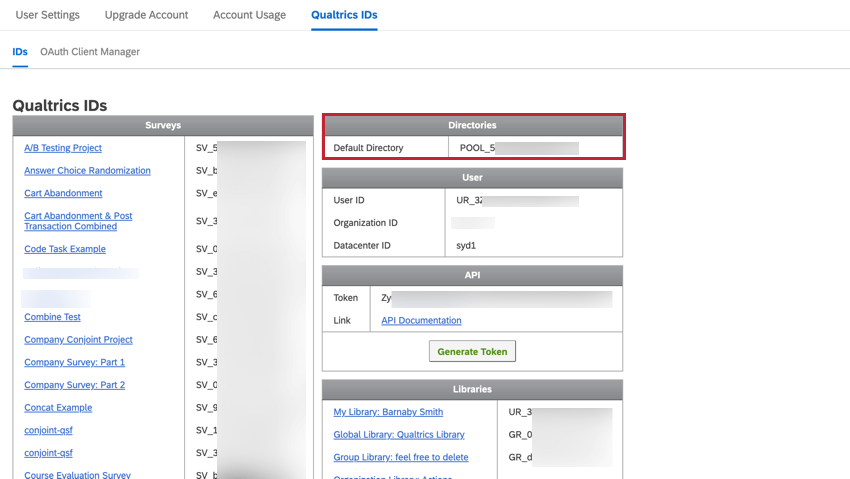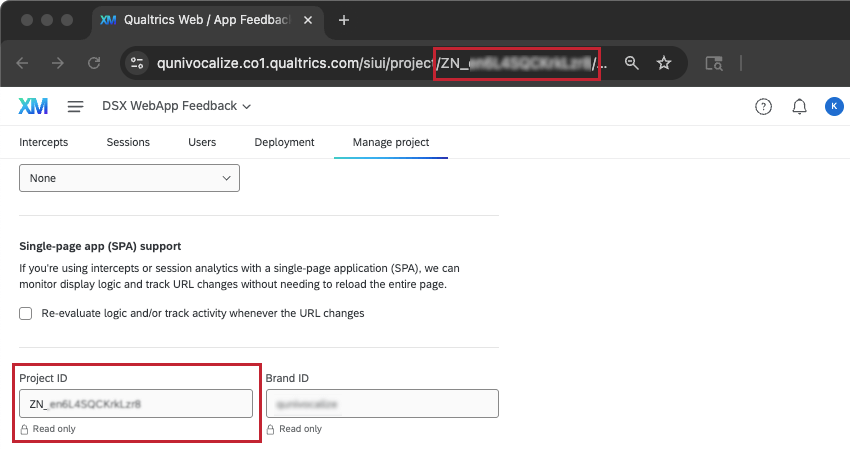Como encontrar IDs do Qualtrics
Sobre os IDs do Qualtrics
Todas as solicitações API Qualtrics requerem parâmetros específicos para a construção das solicitações. Muitos desses parâmetros serão IDs do Qualtrics. Por exemplo, se estiver baixando os dados brutos da sua pesquisa, precisará saber o ID pesquisa. A maioria desses IDs pode ser encontrada em sua conta na guia Qualtrics IDs.
Localizando IDs do Qualtrics
- Clique no ícone de configurações do usuário no canto superior direito da sua conta.
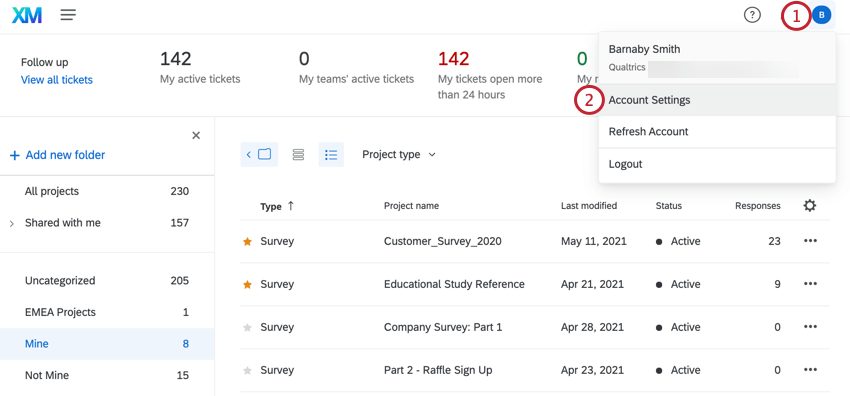
- Clique em Configurações da conta.
- Clique em Qualtrics IDs.
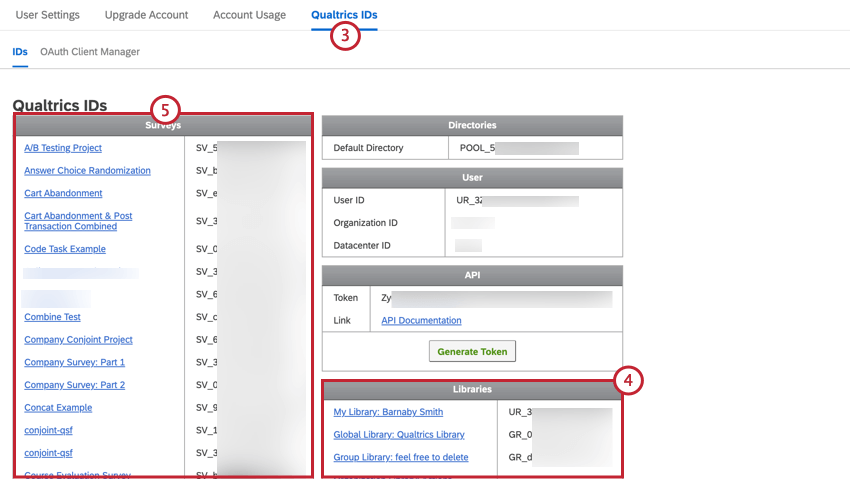
- Clique em qualquer uma das suas bibliotecas para encontrar IDs de listas contato (chamadas de “painéis” aqui), mensagens e outros conteúdos biblioteca.
- Clique no nome de qualquer pesquisa para encontrar IDs de perguntas, cotas, conjuntos de respostas e subgrupos. A ID da pesquisa é listada ao avançar do nome pesquisa.
Localizando IDs do Qualtrics inspecionando o elemento
Em alguns casos, os parâmetros necessários para criar sua solicitação API exigirão IDs que não podem ser encontrados na guia IDs do Qualtrics. Alguns exemplos desses parâmetros são UserID, GroupType e DivisionID. Se você estiver implementando uma solicitação API administrador Marcanas seções Usuários, Grupos ou Divisões de nossa documentação, provavelmente precisará usar a ferramenta Inspecionar elemento.
O Inspect Element é uma ferramenta de desenvolvimento que permite ver o HTML, o CSS e o JavaScript que estão atualmente em uma página da Web. Ao procurar IDs do Qualtrics, só nos preocuparemos com o HTML de uma página da Web.
Para acessar o Web Inspector
- Navegue até a página Admin.

- Clique em Usuários.
- Pesquise o usuário usando qualquer um dos filtros de critérios de pesquisa (nome de usuário, nome, sobrenome etc.).
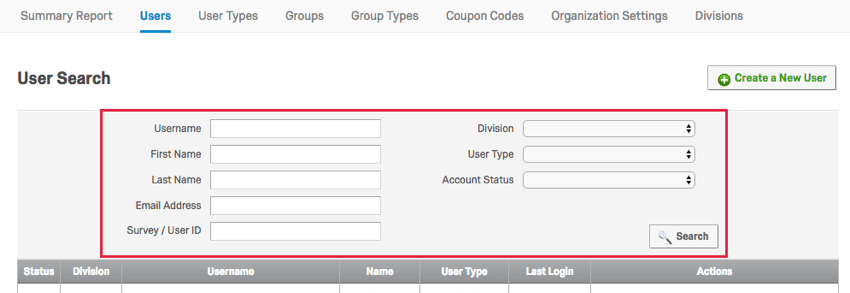
- Clique com o botão direito do mouse no nome de usuário da conta e selecione Inspecionar elemento.
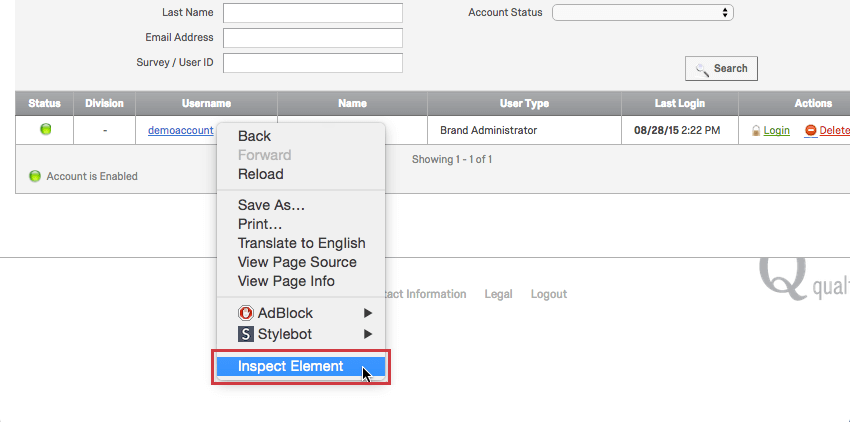
- Encontre o UserID do seu usuário (ele começará com UR_).
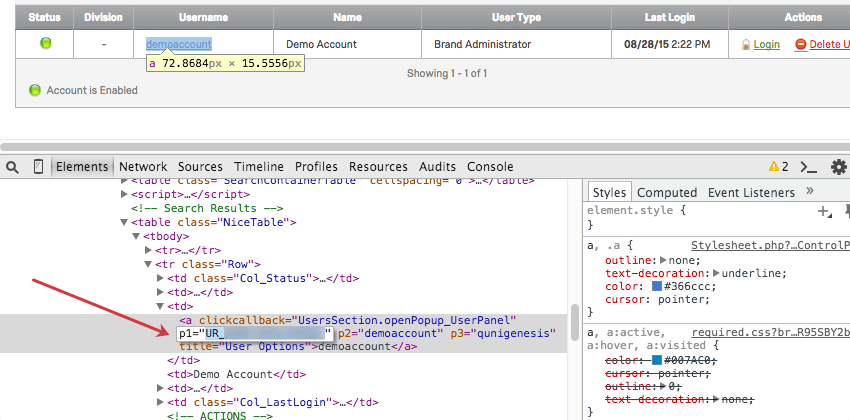
- Clique duas vezes no UserID a ser copiado.
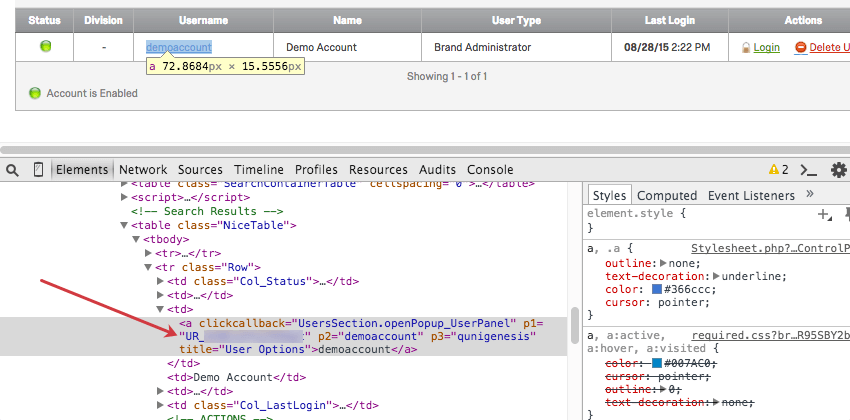
Aqui estão os IDs comuns que você encontrará ao inspecionar o elemento.
- IDs da Qualtrics
- Prefixar
- ID do usuário
- UR_
- UserType
- UT_
- GroupID
- GR_
- GroupType
- GT_
- DivisãoID
- DV_
- ResponseID
- R_
- ID da mensagem
- MS_
- ID de distribuição
- EMD_
- ID da pesquisa
- SV_
- MailingListID (RC)
- ML_
- MailingListRecipientID (RC)
- MLRP_
- ID do contato (TA / Diretório XM)
- CID_
- MailingListID ( Diretório XM TA / XM )
- CG_
Localização do ID de sua Organização
Sua ID Organização (também chamada de ID Marca ) pode ser localizada seguindo estas instruções.
Localização de IDs Pesquisa
Esta seção aborda as maneiras mais fáceis de localizar IDs pesquisa ários para proprietários de pesquisa e administradores de Marca.
Localização de IDs de Pesquisa para proprietários de Pesquisa
- Navegue até a guia Pesquisa do seu pesquisa.
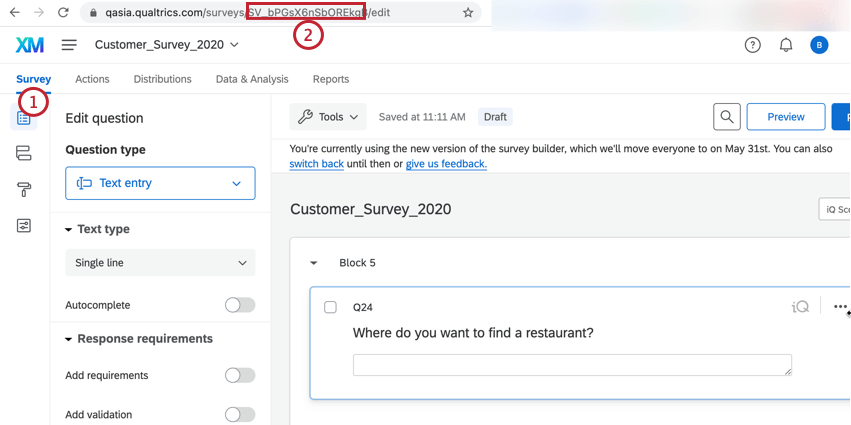
- Veja o URL. A ID pesquisa está no URL e começa com
SV_.
Localização de IDs Pesquisa para administradores de Marca
- Navegue até a página Admin.

- Selecione a guia Usuários .
- Procure o usuário que possui a pesquisa em que está interessado.
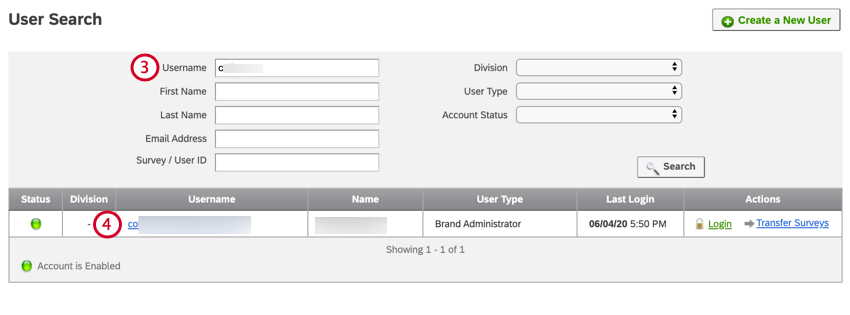
- Clique no nome de usuário do usuário.
- Selecione Exibir informações de uso Conta.
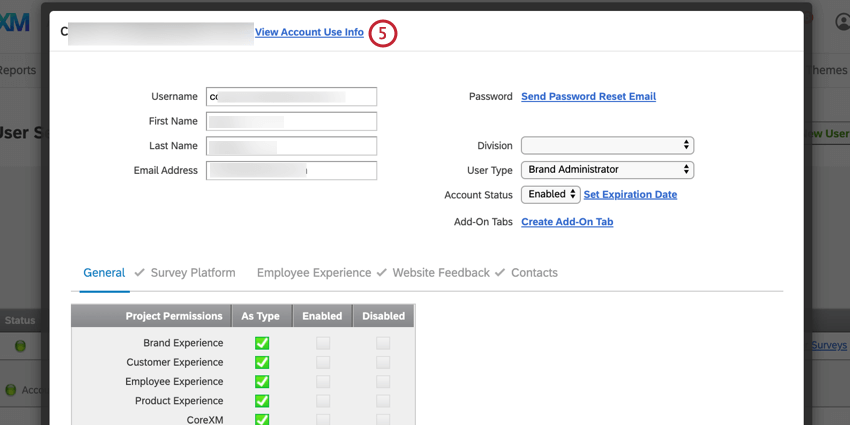
- Clique no nome da pesquisa em que você está interessado. Isso abrirá a versão de visualização do pesquisa em uma nova guia.
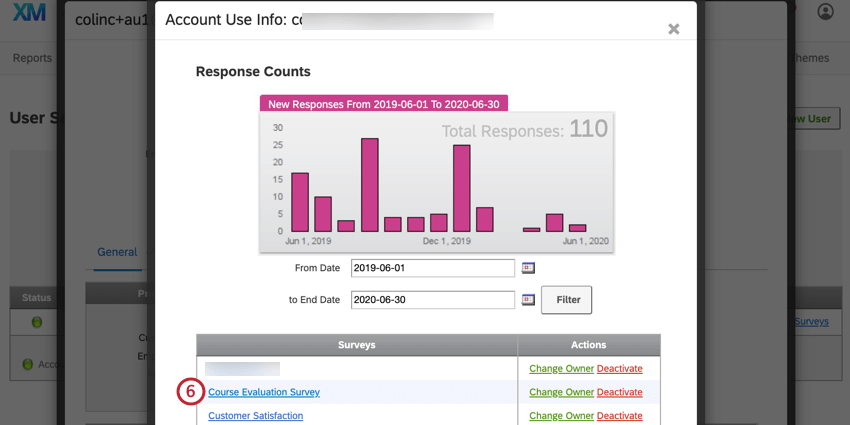
- Veja o URL da pesquisa. A ID pesquisa está no URL e começa com
SV_.
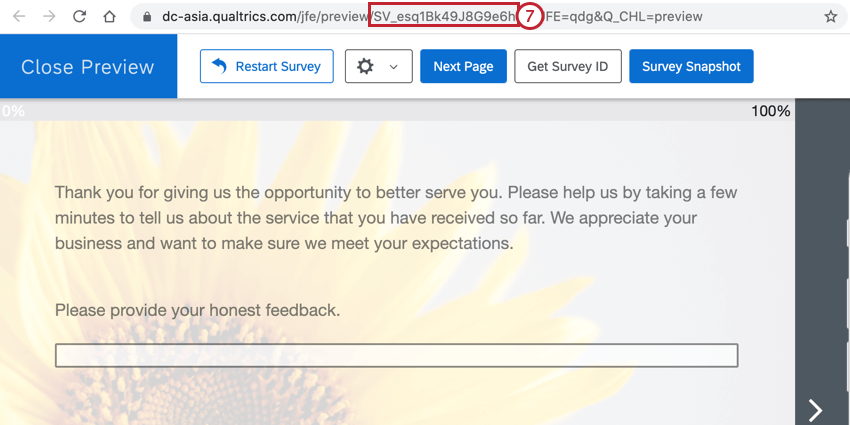
Localizando o ID do data center
Você pode encontrar seu ID do datacenter quando estiver conectado ao Qualtrics. O datacenter pode ser encontrado em suas Configurações Conta e é composto de 2 a 3 letras e um número. Por exemplo, az1, au1, co1 ou ca1.
Localizando o PoolID
O PoolID (também conhecido como DirectoryID) é usado em chamadas API relacionadas ao Diretório XM. Para localizá-lo, vá para a seção Qualtrics IDs das Configurações Conta. Mais informações sobre como encontrar seus IDs do Qualtrics podem ser encontradas na seção Localizando IDs do Qualtrics.
Localizando a ID do projeto de um projeto do Website and App Insights
A ID do projeto, ou “ID zona “, pode ser encontrada abrindo o projeto Website & App Insights e acessando a guia Gerenciar projeto. A ID do projeto está na parte inferior da página.
Você também pode encontrar o ID do projeto no URL quando estiver em quase todas as páginas do seu projeto. Essa ID é formatada como ZN_XXXXXXXXXXXXXXXXX.